做程序开发时,会用到各种版本管理软件,常用的是也是最简单的是TortoiseSVN(也就是小乌龟)。在第一次使用TortoiseSVN从服务器CheckOut的时候,会要求输入用户名和密码,这时输入框下面有个选项是保存认证信息,如果选了这个选项,那么以后就不用每次都输入一遍用户名密码了。不过,如果后来在服务器端修改了用户名密码,则再次检出时就会出错,而且这个客户端在出错之后不会自动跳出用户名密码输入框,两种解决方法:
方法1(常用方法):
在TortoiseSVN的设置对话框中,选择“已保存数据”,在“认证数据(Authentication date)”那一行点击“清除(Claer)”按钮,清楚保存的认证数据,再检出的时候就会重新跳出用户名密码输入框。
如图:
方法2:
如果方法一不起作用,那么找到C:/Documents and Settings/Administrator/Application Data/Subversion/auth。
Tortoise的用户名密码等认证信息都是缓存在客户端文件系统的这个目录,删除auth下面的所有文件夹,重新连接远程服务器进行检出,用户名密码输入对话框就会出现。
参考:http://hi.baidu.com/buzzguo/item/e0dac681f86b0be1e596e00c






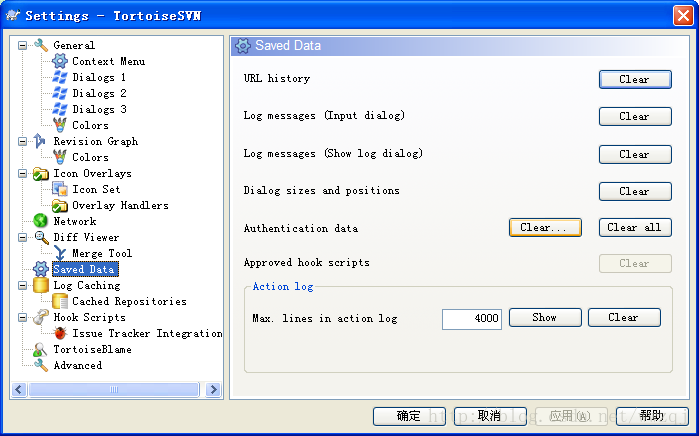














 217
217











 被折叠的 条评论
为什么被折叠?
被折叠的 条评论
为什么被折叠?








